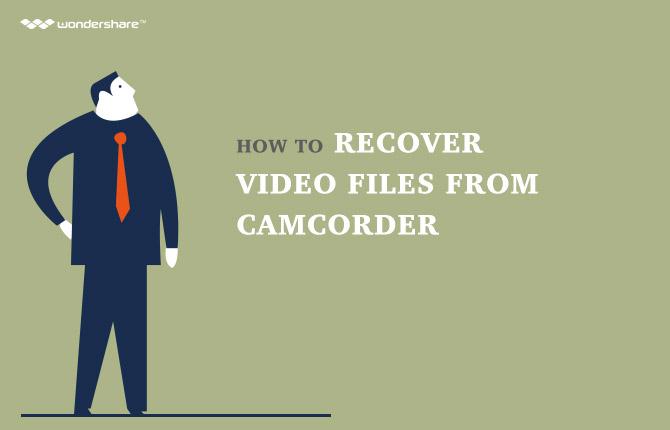1 ਮੈਨੂੰ ਹਟਾਇਆ iMovie ਫਾਇਲ ਠੀਕ ਹੋ ਸਕਦਾ?

iMovie Macs 'ਤੇ ਸਭ ਸ਼ਕਤੀਸ਼ਾਲੀ ਵੀਡੀਓ-ਸੰਪਾਦਨ ਕਾਰਜ ਹੈ. ਤੁਹਾਨੂੰ ਜੋ ਵੀ ਵੀਡਿਓ ਨੂੰ ਤੁਹਾਨੂੰ ਇਸ ਨਾਲ ਚਾਹੁੰਦੇ ਹੋ ਕਰ ਸਕਦੇ ਹੋ. ਪਰ, ਆਪਣੇ iMovie ਫਾਇਲ ਹਾਲੇ ਵੀ ਹਟਾਉਣ, ਵਾਇਰਸ ਦੇ ਹਮਲੇ ਨੂੰ ਵੀ ਸਿਸਟਮ ਨੂੰ ਗਲਤੀ ਕਾਰਨ ਖਤਮ ਹੋ ਸਕਦਾ ਹੈ. ਤੁਹਾਨੂੰ ਆਪਣੇ Mac ਤੇ ਉਹ ਦੀ ਇੱਕ ਬੈਕਅੱਪ ਹੈ ਜ ਜੇ ਤੁਹਾਨੂੰ ਆਪਣੇ ਮੈਕ ਰੱਦੀ ਨੂੰ ਸਾਫ਼ ਨਹੀ ਕੀਤਾ ਹੈ, ਤੁਹਾਨੂੰ ਆਸਾਨੀ ਨਾਲ ਕੋਈ ਵੀ ਮਦਦ ਦੇ ਬਗੈਰ ਉਹ ਮੁੜ ਪ੍ਰਾਪਤ ਕਰ ਸਕਦੇ ਹੋ. ਪਰ ਜੇ ਨਾ, ਤੁਹਾਨੂੰ ਆਪਣੇ ਗੁੰਮ ਹੋ iMovie ਫਾਇਲ ਮੁੜ ਸ਼ੁਰੂ ਕਰਨ ਲਈ ਇੱਕ iMovie ਰਿਕਵਰੀ ਕਾਰਜ ਨੂੰ ਲੋੜ ਹੈ.
Wondershare ਮੈਕ ਲਈ ਡਾਟਾ ਰਿਕਵਰੀ ਤੁਹਾਨੂੰ ਆਸਾਨੀ ਨਾਲ ਅਤੇ ਸੁਰੱਖਿਅਤ ਢੰਗ ਨਾਲ iMovie ਨੂੰ ਬਹਾਲ ਕਰਨ ਲਈ ਲਈ ਵਧੀਆ iMovie ਰਿਕਵਰੀ ਹੱਲ ਹੈ. ਇਹ ਤੁਹਾਨੂੰ ਹਟਾਏ iMovie ਫਾਇਲ ਮੁੜ ਪ੍ਰਾਪਤ ਜ ਸਿਰਫ 3 ਕਦਮ ਵਿੱਚ ਆਪਣੇ iMovie ਲਾਇਬਰੇਰੀ ਮੁੜ ਪ੍ਰਾਪਤ ਕਰਨ ਲਈ ਮਦਦ ਕਰ ਸਕਦਾ ਹੈ. ਇਸ ਨਾਲ ਕੋਈ ਫ਼ਰਕ ਨਹੀ ਕਰਦਾ ਹੈ ਆਪਣੇ iMovie ਫਾਇਲ ਨੂੰ ਹਟਾਉਣ, ਫਾਰਮੈਟਿੰਗ ਸਿਸਟਮ ਗਲਤੀ ਦੇ ਕਾਰਨ ਖਤਮ ਹੋ ਗਿਆ ਸੀ, ਜੇ, ਇਹ ਸੰਦ ਤੁਹਾਨੂੰ ਬਾਹਰ ਕਰਨ ਵਿੱਚ ਮਦਦ ਕਰ ਸਕਦਾ ਹੈ.

- ਅਸਰਦਾਰ ਤਰੀਕੇ ਨਾਲ ਕਿਸੇ ਵੀ ਸਟੋਰੇਜ਼ ਜੰਤਰ ਨੂੰ ਗੁੰਮ ਜ ਨੂੰ ਹਟਾਇਆ ਫਾਇਲ, ਫੋਟੋ, ਆਡੀਓ, ਸੰਗੀਤ, ਈ ਮੁੜ, ਸੁਰੱਖਿਅਤ ਅਤੇ ਪੂਰੀ.
- ਰੀਸਾਈਕਲ ਬਿਨ, ਹਾਰਡ ਡਰਾਈਵ, ਮੈਮਰੀ ਕਾਰਡ, ਫਲੈਸ਼ ਡਰਾਈਵ, ਡਿਜ਼ੀਟਲ ਕੈਮਰਾ ਅਤੇ camcorders ਡਾਟਾ ਰਿਕਵਰੀ ਨੂੰ ਸਹਿਯੋਗ.
- ਅਚਾਨਕ ਹਟਾਉਣ, ਫਾਰਮੈਟਿੰਗ, ਹਾਰਡ ਡਰਾਈਵ ਭ੍ਰਿਸ਼ਟਾਚਾਰ, ਵਾਇਰਸ ਦਾ ਹਮਲਾ, ਸਿਸਟਮ ਕਰੈਸ਼ ਵੱਖ ਵੱਖ ਹਾਲਾਤ ਦੇ ਤਹਿਤ ਲਈ ਡਾਟਾ ਮੁੜ ਪ੍ਰਾਪਤ ਕਰਨ ਲਈ ਸਹਾਇਕ ਹੈ.
- ਰਿਕਵਰੀ ਅੱਗੇ ਜਾਣਕਾਰੀ ਤੁਹਾਨੂੰ ਇੱਕ ਚੋਣ ਰਿਕਵਰੀ ਕਰਨ ਲਈ ਸਹਾਇਕ ਹੈ.
- ਸਹਾਇਕ OS: Windows ਨੂੰ 10/8/7 / XP / Vista, Mac OS X (Mac OS X 10.6, 10.7 ਅਤੇ 10.8, 10.9, 10.10 ਯੋਸੇਮਿਟੀ, 10.10, 10.11 ਏਲ Capitan, 10.12 ਸੀਅਰਾ) iMac, ਮੈਕਬੁਕ, ਮੈਕ ਤੇ ਪ੍ਰੋ ਆਦਿ
2 ਕਰਨਾ ਹੈ ਹਟਾਇਆ iMovie ਫਾਇਲ ਮੁੜ ਪ੍ਰਾਪਤ ਕਰਨ ਲਈ
ਸਾਨੂੰ iMovie ਰਿਕਵਰੀ ਸ਼ੁਰੂ, ਭਾਗ ਜ ਵਾਲੀਅਮ ਹੈ, ਜੋ ਕਿ ਆਪਣੇ iMovie ਫਾਇਲ ਤੱਕ ਖਤਮ ਹੋ ਗਏ ਸਨ ਤੇ ਕਾਰਜ ਨੂੰ ਇੰਸਟਾਲ ਨਾ ਕਰੋ.
ਕਦਮ 1 ਫਾਇਲ ਦੀ ਕਿਸਮ ਨੂੰ ਮੁੜ ਪ੍ਰਾਪਤ ਕਰਨ ਲਈ ਚਾਹੁੰਦੇ ਹੋ, ਚੁਣੋ
Wondershare ਚਲਾਓ ਮੈਕ ਲਈ iMovie ਰਿਕਵਰੀ . ਨੂੰ ਹਟਾਇਆ iMovie ਫਾਇਲ ਮੁੜ ਪ੍ਰਾਪਤ ਕਰਨ ਲਈ, ਤੁਹਾਨੂੰ "ਵੀਡੀਓ" ਅਤੇ ਅਗਲੇ ਦੀ ਚੋਣ ਦੀ ਚੋਣ ਕਰਨ ਦੀ ਲੋੜ ਹੈ.

ਕਦਮ 2 ਭਾਗ ਜ ਵਾਲੀਅਮ ਹੈ, ਜੋ ਕਿ ਤੁਹਾਡੇ iMovie ਫਾਇਲ ਤੱਕ ਖਤਮ ਹੋ ਗਏ ਸਨ ਨੂੰ ਸਕੈਨ ਕਰੋ
ਅੱਗੇ, imovie ਰਿਕਵਰੀ ਪ੍ਰੋਗਰਾਮ ਨੂੰ ਆਪਣੇ ਮੈਕ ਉੱਪਰ ਸਭ ਭਾਗ ਜ ਵਾਲੀਅਮ ਵੇਖਾਇਆ ਜਾਵੇਗਾ. ਤੁਹਾਨੂੰ ਹੁਣੇ ਹੀ ਇੱਕ ਹੈ, ਜੋ ਕਿ ਆਪਣੇ iMovie ਫਾਇਲ ਤੱਕ ਖਤਮ ਹੋ ਗਏ ਸਨ ਦੀ ਚੋਣ ਕਰੋ ਅਤੇ ਇਸ ਨੂੰ ਖੋਜ ਕਰਨ ਲਈ "ਸ਼ੁਰੂ ਕਰੋ" ਬਟਨ ਨੂੰ ਕਲਿੱਕ ਕਰੋ ਕਰਨ ਦੀ ਲੋੜ ਹੈ.

ਆਪਣੇ iMovie ਫਾਇਲ ਡਰਾਈਵ ਸਰੂਪਣ ਦੇ ਕਾਰਨ ਖਤਮ ਹੋ ਗਿਆ ਸੀ, ਜੇ, ਤੇਜ਼ ਸਕੈਨ ਦੇ ਬਾਅਦ "ਦੀਪ ਸਕੈਨ" ਤੇ ਜਾਓ.

ਕਦਮ 3 ਮਿਟਾਏ ਮੁੜ iMovie ਫਾਇਲ
ਸਕੈਨਿੰਗ ਦੇ ਬਾਅਦ, ਤੁਹਾਡੇ ਮੈਕ ਭਾਗ ਤੇ ਸਾਰਾ ਪਾਇਆ ਸਮੱਗਰੀ ਦੇ ਪ੍ਰੋਗਰਾਮ ਨੂੰ ਵਿੰਡੋ ਵਿੱਚ ਸੂਚੀਬੱਧ ਕੀਤਾ ਜਾਵੇਗਾ. ਤੁਹਾਨੂੰ ਆਪਣੇ ਖਤਮ ਹੋ iMovie ਫਾਇਲ ਦੇ ਕਈ ਬਰਾਮਦ ਕੀਤਾ ਜਾ ਸਕਦਾ ਹੈ ਨੂੰ ਚੈੱਕ ਕਰਨ ਲਈ ਆਪਣੇ iMovie ਲਾਇਬਰੇਰੀ ਫੋਲਡਰ ਨੂੰ ਦੇਖ ਸਕਦੇ ਹਨ.
ਆਪਣੇ ਮੈਕ ਨੂੰ ਵਾਪਸ ਨੂੰ ਬਚਾਉਣ ਲਈ ਫਿਰ, ਤੁਹਾਨੂੰ ਹੁਣੇ ਹੀ iMovie ਫਾਇਲ ਜੋ ਕਿ ਤੁਹਾਨੂੰ ਪ੍ਰਾਪਤ ਕਰਨ ਅਤੇ ਕਲਿੱਕ ਕਰੋ "ਮੁੜ" ਚਾਹੁੰਦੇ ਹੋ ਮਾਰਕ ਕਰਨ ਦੀ ਲੋੜ ਹੈ.
ਨੋਟ: ਕਿਰਪਾ ਕਰਕੇ ਉਸ ਡਰਾਈਵ ਨੂੰ ਜ ਡਿਸਕ ਨੂੰ ਬਰਾਮਦ ਫਾਇਲ ਨੂੰ ਬਚਾਉਣ ਨਾ ਕਰੋ. ਇਹ ਅਸਲ ਨੂੰ ਤਬਦੀਲ ਕਰਨ ਅਤੇ ਕਾਰਜ ਨੂੰ ਰੋਕਣਾ ਕਰ ਸਕਦਾ ਹੈ.

3 ਕਰਨਾ ਖਰਾਬ ਮੁਰੰਮਤ ਕਰਨ ਲਈ iMovie ਵੀਡੀਓ ਫਾਇਲ
ਕਈ ਵਾਰੀ ਤੁਹਾਨੂੰ ਇਹ ਪਤਾ ਹੈ ਕਿ ਵੀ, ਪਰ ਤੁਹਾਨੂੰ iMovie ਫਾਇਲ ਮੁੜ ਪ੍ਰਾਪਤ ਕਰਨ ਦੇ ਯੋਗ ਹਨ, ਅਜੇ ਵੀ ਤੁਹਾਨੂੰ can`t ਨੂੰ ਆਪਣੇ ਵੀਡਿਓ ਪਲੇਅਰ ਦੇ ਨਾਲ ਖੋਲ੍ਹਣ ਜ ਉਥੇ ਪਲੇਬੈਕ ਦੇ ਦੌਰਾਨ ਕੁਝ ਮੁੱਦੇ ਹਨ. That`s ਕਿਉਕਿ ਤੁਹਾਡਾ iMovies ਫਾਇਲ ਨਿਕਾਰਾ ਹੋ ਰਹੇ ਹਨ. ਇਸ ਲਈ, ਉਥੇ ਕਿਸੇ ਵੀ ਨੁਕਸਾਨ ਨੂੰ ਠੀਕ ਕਰਨ ਅਤੇ ਆਪਣੇ ਵੀਡੀਓਜ਼ ਆਮ ਨੂੰ ਵਾਪਸ ਪ੍ਰਾਪਤ ਕਰਨ ਲਈ ਹੈ? ਇਥੇ ਇਸ ਨੂੰ ਹੈ - ਵਧੀਆ ਵੀਡੀਓ ਮੁਰੰਮਤ ਸੰਦ ਹੈ :

- ਸਿਰਲੇਖ, ਫਰੇਮ, ਲਹਿਰ ਨੂੰ, ਅੰਤਰਾਲ ਹੈ ਅਤੇ ਆਵਾਜ਼ ਵੀ ਨੁਕਸਾਨ ਨੂੰ ਦੁਬਾਰਾ ਬਣਾਉਣ ਦੀ ਫਿਕਸ ਵੀਡੀਓ ਭ੍ਰਿਸ਼ਟਾਚਾਰ ਦੇ ਮੁੱਦੇ.
- WMV, ASF, MOV, MP4, M4V, 3G2, 3 ਜੀਪੀ ਅਤੇ F4V ਫਾਇਲ ਵਰਗੇ Windows 'ਤੇ ਮੁਰੰਮਤ ਵੀਡੀਓ ਫਾਇਲ
- MP4, MOV, M4V, M4A ਅਤੇ F4V ਵਰਗੇ ਮੈਕ 'ਤੇ ਮੁਰੰਮਤ ਵੀਡੀਓ ਫਾਇਲ
- ਮੁਰੰਮਤ ਦੇ ਵੀਡੀਓ ਹਾਰਡ ਡਰਾਈਵ, ਮੈਮੋਰੀ ਕਾਰਡ, ਅਤੇ ਹੋਰ ਸਟੋਰੇਜ਼ ਮੀਡੀਆ 'ਤੇ ਸਟੋਰ
- ਸਹਿਯੋਗੀ ਫਾਇਲ ਫਾਰਮੈਟ ਦੀ ਮੁਰੰਮਤ ਵੀਡੀਓ ਫਾਇਲ ਦੀ ਝਲਕ ਦਿੰਦਾ ਹੈ.
- OS X ਅਤੇ Windows OS ਸਿਸਟਮ ਉੱਪਰ ਫਾਇਲ ਦੇ ਵੱਖ-ਵੱਖ ਤ੍ਰਿਸ਼ਨਾ ਫਿਕਸ ਕੀਤਾ.
ਹੇਠ ਹਿੱਸਾ imovie ਵੀਡੀਓ ਫਾਇਲ ਦੀ ਮੁਰੰਮਤ ਲਈ ਇੱਕ ਟਿਊਟੋਰਿਯਲ ਕਦਮ-ਦਰ-ਕਦਮ ਹੈ
1 ਪਰੋਗਰਾਮ ਚਲਾਓ
ਵੀਡੀਓ ਮੁਰੰਮਤ ਸੰਦ ਹੈ ਇੰਸਟਾਲ ਕਰੋ, ਅਤੇ ਫਿਰ ਆਪਣੇ ਕੰਪਿਊਟਰ 'ਤੇ ਇਸ ਨੂੰ ਸ਼ੁਰੂ ਕਰਨ. ਸ਼ੁਰੂਆਤੀ ਵਿੰਡੋ ਵਿੱਚ, ਵੀਡੀਓ ਮੁਰੰਮਤ ਕਾਰਜ ਨੂੰ ਸ਼ੁਰੂ ਕਰਨ ਲਈ "ਮੁਰੰਮਤ ਵੀਡੀਓ 'ਤੇ ਕਲਿੱਕ ਕਰੋ.

2 ਇੰਪੋਰਟ ਖਰਾਬ iMovie ਫਾਇਲ
ਦੀ ਚੋਣ ਕਰੋ ਅਤੇ ਫਿਰ "ਜੋੜੋ" ਨੂੰ ਦਬਾ ਕੇ ਨੁਕਸਾਨ iMovie ਵੀਡੀਓ ਫਾਇਲ ਨੂੰ ਆਯਾਤ.

3 ਸ਼ੁਰੂ ਮੁਰੰਮਤ
reparing ਕਾਰਜ ਨੂੰ ਸ਼ੁਰੂ ਕਰਨ ਲਈ "ਮੁਰੰਮਤ 'ਤੇ ਕਲਿੱਕ ਕਰੋ. ਵੱਡੇ ਆਪਣੇ iMovie ਫਾਇਲ ਹੁਣ ਇਸ ਨੂੰ ਮੁਰੰਮਤ ਕਰਨ ਲਈ ਲੈ ਜਾਵੇਗਾ, ਹਨ. ਆਮ ਤੌਰ 'ਤੇ ਕਾਰਜ ਨੂੰ 2-5 ਮਿੰਟ ਲਈ ਰਹਿ ਜਾਵੇਗਾ.

4 ਜਾਣਕਾਰੀ ਅਤੇ ਮੁਰੰਮਤ ਦੇ ਵੀਡੀਓ ਨੂੰ ਬਚਾਉਣ
ਤੁਹਾਨੂੰ ਇਹ ਯਕੀਨੀ ਵੀਡੀਓ ਨੂੰ 100% ਠੀਕ ਹੈ ਹਨ ਤੁਹਾਨੂੰ ਇੱਕ ਅੰਦਰੂਨੀ ਵੀਡੀਓ ਪਲੇਅਰ, ਨਾਲ ਦੀ ਮੁਰੰਮਤ iMovie ਵੀਡੀਓ ਫਾਇਲ ਦੀ ਝਲਕ ਲਈ ਮੁਫ਼ਤ ਹਨ. ਤੁਹਾਨੂੰ ਆਪਣੇ ਕੰਪਿਊਟਰ ਨੂੰ ਕਰਨ ਲਈ ਇਸ ਨੂੰ ਬਚਾਉਣ ਲਈ "ਸੇਵ" ਬਟਨ ਨੂੰ ਕਲਿੱਕ ਕਰ ਸਕਦੇ ਹੋ.

ਵੀਡੀਓ ਰਿਕਵਰੀ
- 1 ਵੱਖ-ਵੱਖ ਵੀਡੀਓ ਕਿਸਮ ਮੁੜ +
- 2 ਵੱਖ-ਵੱਖ ਸਿਥਤੀ ਤੱਕ ਵੀਡੀਓ ਮੁੜ +
- 3 ਵੀਡੀਓ ਮੁਰੰਮਤ +